Как установить Яндекс Алису на разные устройства
Этот голосовой помощник был презентован в мае 17-го года, и тогда же стал доступен в бета-версии. Установить Алису не сложно, более того, обычно она загружается автоматически, после установки или обновления браузера от Яндекса, так как является его дополнительным функционалом. Если этого не произошло – не беда. Мы тебе расскажем, как это сделать.
Скачать робота Алису ты можешь у нас!
На компьютер
Как мы уже сказали, загрузка этого голосового помощника обычно происходит автоматически, одновременно с установкой браузера от Яндекса. Поэтому, если ты еще не пользуешься этим поисковиком – просто скачивай его и нужное приложение уже будет внутри. Если браузер есть, а робота в нем нет, то чтобы бесплатно установить программу Алиса на компьютер, можно выбрать один из следующих способов:
- Скачать и установить голосовой помощник Алиса на русском языке отдельно, нажав на указанную нами ссылку. Откроется окно, в котором нужно будет выбрать место для сохранения файла.
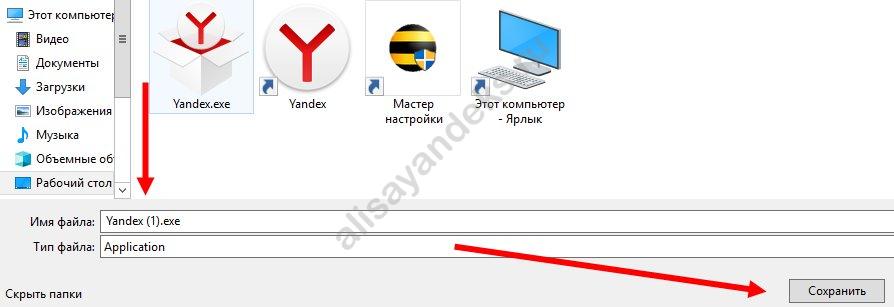
Когда загрузка окончится, в правом верхнем углу браузера появится иконка Алисы. Кликай по ней, и система сама завершит установку.
- Скачать самый свежий поисковик (читай, обновить). По ссылке browser.yandex.ru/alice/ или найди программу поиском по запросу «Яндекс браузер», а затем жми на первую строку в выдаче. Когда страница загрузится – жми на большую желтую кнопку в центре.
- Установить робота на имеющийся поисковик. Для этого переходи на официальный скайт, кликай на желтую кнопку, а дальше система подскажет, что делать.
Важно! Если установить приложение Алиса не получается, а на экране появится надпись «Ошибка записи в файл», значит это действие требует администраторских прав. Найди в загрузках файл Yandex-alice.exe, кликни по нему правой кнопкой мыши и выбери «Запуск от имени администратора».
Чтобы запустить бота, нужно проверить, есть ли подключение к сети интернет. Далее возможно:
- Произнеси: «Слушай, Алиса»;
- Кликни на иконку микрофона.
Запомни! Чтобы установить голосовой помощник Алиса на ноутбук, компьютер или телефон, нужно скачать или обновить Яндекс-браузер, либо приложение «Яндекс». Обновление обычно происходит автоматически или через приложение-магазин. Загружается поисковик с официальной страницы программы, которая ищется по соответствующему запросу в интернете.
На смартфоны Android и iPhone
Стоит отметить, что установить голосовой помощник на мобильные устройства можно только вместе с Яндекс-браузером или приложением «Яндекс». Отдельного приложения, наподобие того, что на компьютерах устанавливается с умной строкой, не существует. Поэтому далее пойдет речь именно о загрузке поисковика с говорящим роботом. Даем руководство по установке Алисы для Айфона и Андроида .
Пошаговая инструкция — как установить Алиса для Android:
- С помощью любого браузера ищем страницу голосового помощника по его имени и выбираем ту строку, под которой видна ссылка alice.yandex.ru (она может быть второй или третьей в выдаче).
- Откроется страница робота в интернете. И на ней тебе нужна черная кнопка с надписью «Доступно в Google Play». Кликай на нее.
- Откроется приложение Google Play на странице для загрузки Яндекс браузера. Жми «Установить». Дальше система все сделает сама.
Обрати внимание: если в Google Play ты видишь надпись «Установлено», то загляни в раздел обновлений. Скорее всего Алиса появится после загрузки свежего ПО для браузера. И не забудь включить автообновление для этой программы.
Инструкция, как установить голосовой помощник Яндекса Алиса для iPhone:
- Найти страницу робота через поисковик.
- Нажать на черную кнопку с надписью «Загрузите в App Store».
- Нажать на кнопку загрузки
И точно также, если видишь «Установлено», проверь раздел обновлений.
Способ активации загрузки с компьютера на телефон
Чтобы установить Яндекс браузер с Алисой с помощью этого руководства, нужно авторизироваться в Play Маркет / App Store с компьютера, причем это должен быть тот аккаунт, к которому привязан Android или iPhone.
- В поиске любого браузера (с компьютера) вбиваешь имя помощника, а затем кликаешь на первую строку в выдаче.
- В этот раз нам не нужна желтая кнопка, смотри ниже: строка, начинающаяся на «А еще я есть на…» с двумя активными ссылками. Выбирай Android или iOS – жми на ту, что соответствует твоему смартфону.
- Система перенаправит тебя на страницу Play Маркет или App Store. Дальше жмешь кнопку загрузки, и она на мобильном устройстве начнется автоматически.
И про Windows Phone. Виртуальный помощник Алиса устанавливается на смартфоны Windows аналогично инструкциям, приведенным выше. Только отсылка будет на Microsoft Store.
Вот о чем можно попросить Алису:

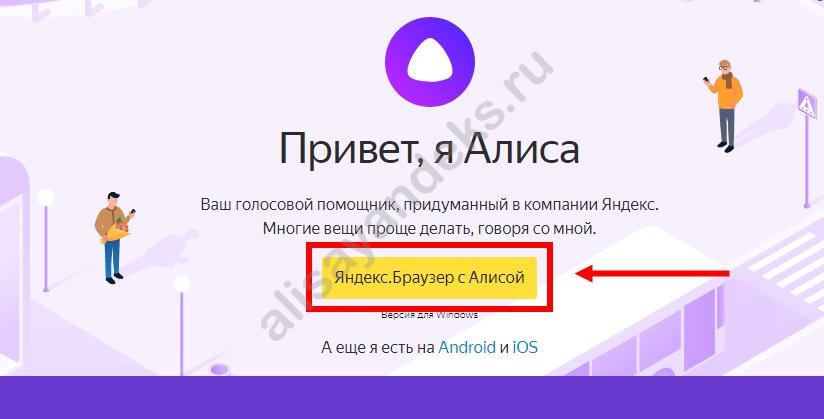
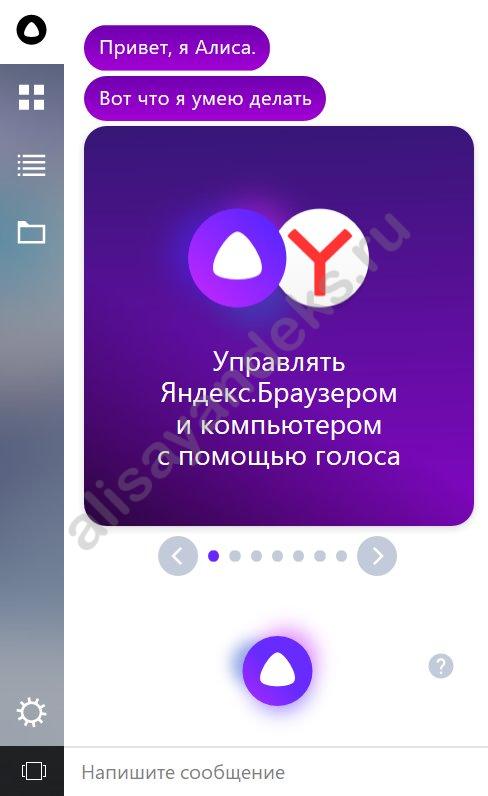
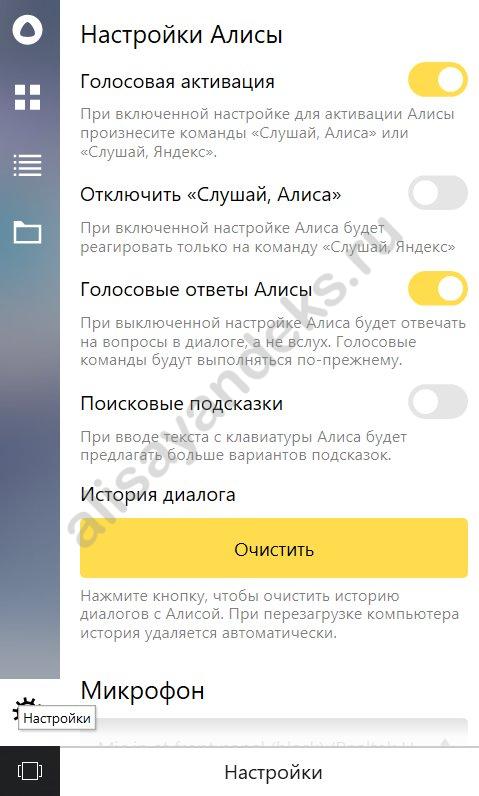
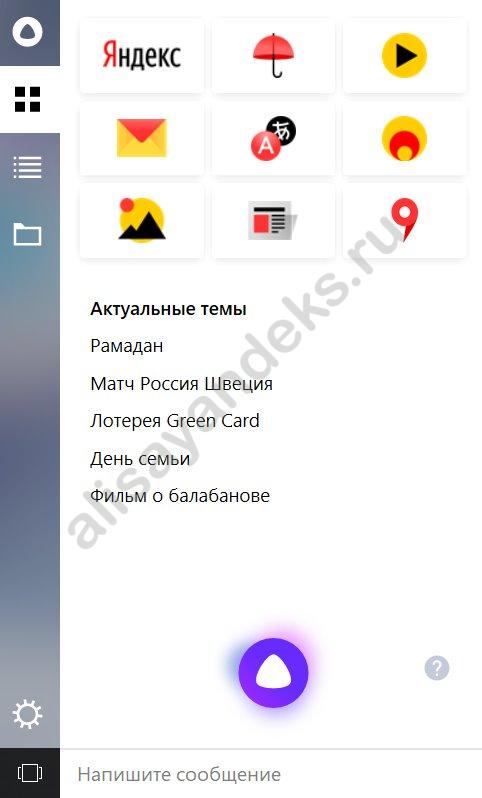
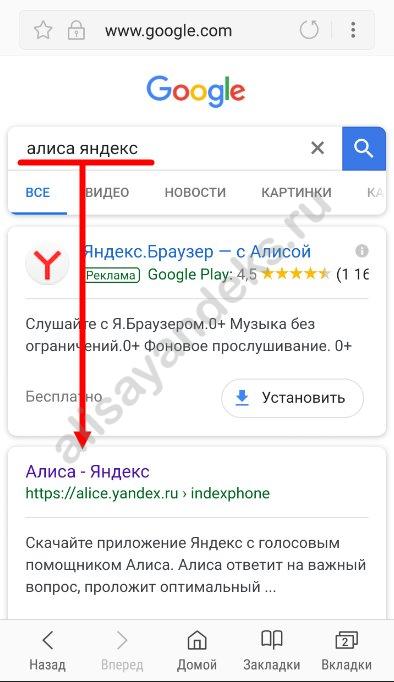


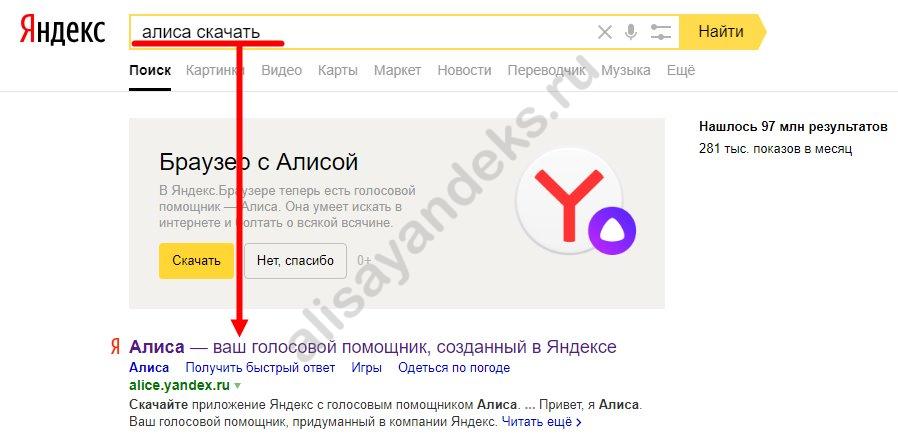
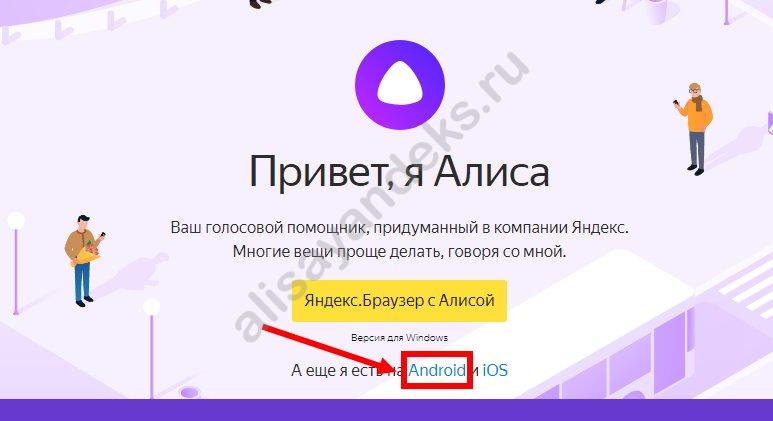
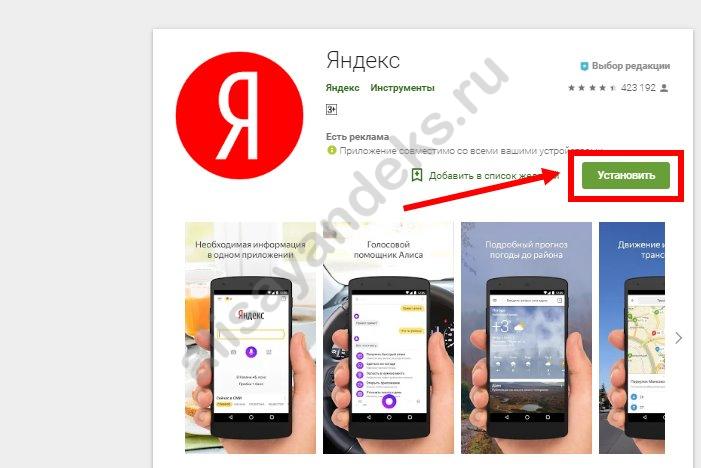



















круто!
да……раньше так хорошо было когда она открывалась голосом с панели задачь…теперь такая фигня-без открытого браузера не работает……яндекс меня расстраивает все больше и больше…подумываю о гугл хроме..
Востановите Алиссу!